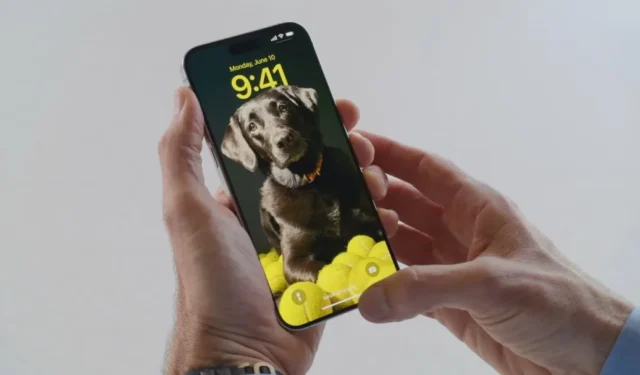
iOS 18 atjauninājuma vispārējā tēma ir piedāvāt vairāk pielāgošanas iespēju iPhone lietotājiem. Papildus krāsainākai bloķēšanas ekrāna pielāgošanai, iOS 18 atjauninājums ļauj noņemt kameras pogu vai zibspuldzes pogu no bloķēšanas ekrāna. Tāpēc varat tos aizstāt ar citu funkciju vai noņemt, lai iegūtu nevainojamu bloķēšanas ekrāna izskatu.
Izmantojot iOS 11 izlaidumu, mēs saņēmām pilnvērtīgu kameras lietotni un zibspuldzes īsceļus bloķēšanas ekrānā. Ērtības labad jūs bieži tos nejauši ieslēdzat, iebīdot iPhone tālruni kabatā vai somā. Par laimi, iOS 18 jūsu iPhone var pielikt tam punktu. Lūk, kā noņemt vai nomainīt kameras un zibspuldzes pogas no iPhone bloķēšanas ekrāna.
Noņemiet kameras un zibspuldzes pogu no iPhone bloķēšanas ekrāna
1. Pamodiniet savu iPhone tālruni un turiet nospiestu tā bloķēšanas ekrānu. 2. Pieskarieties pie Pielāgot un pēc tam pieskarieties opcijai Bloķēt ekrānu . 3. Pieskarieties mīnusa ikonai kameras vai zibspuldzes īsceļu augšējā kreisajā stūrī, lai pilnībā noņemtu pogas.
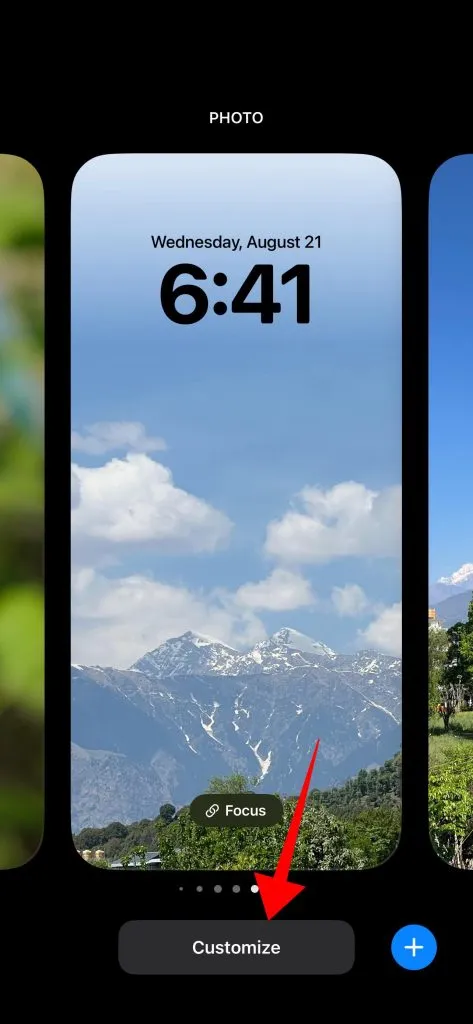
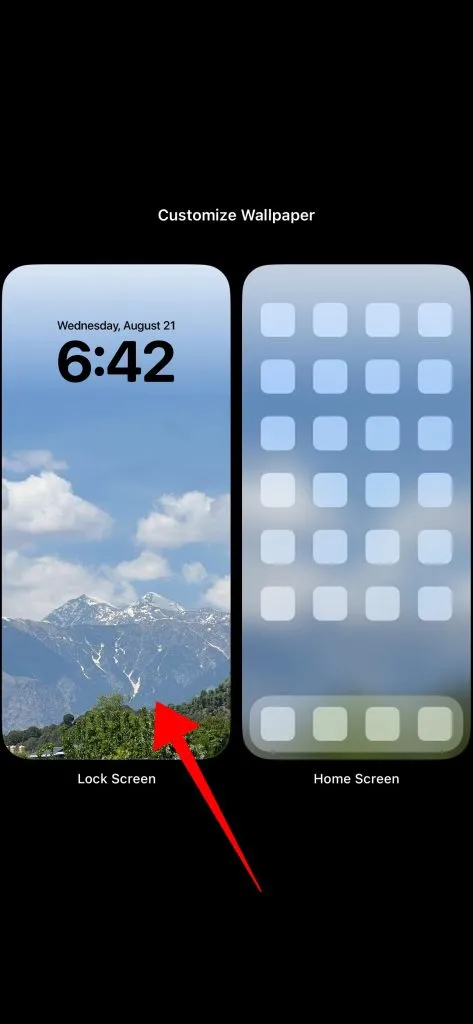
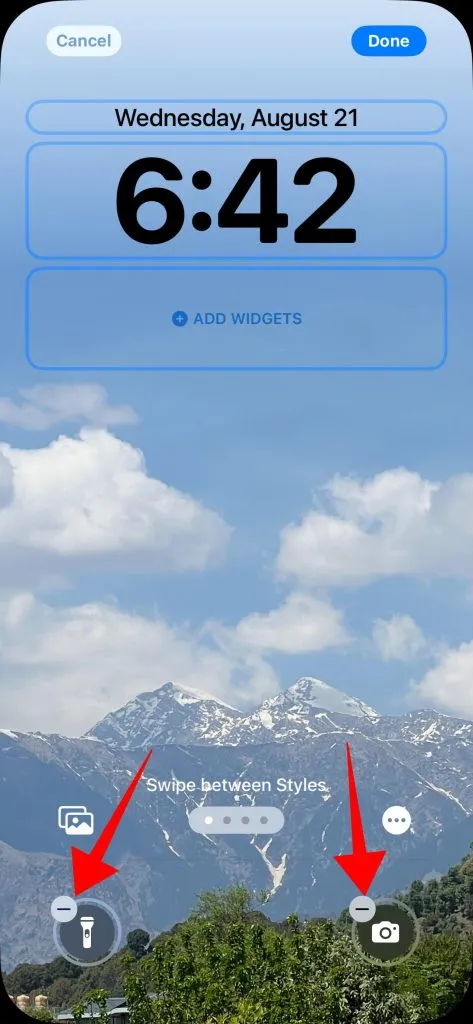
4. Varat pieskarties pelēkajai + ikonai, lai pogas lukturīša vai kameras vietā pievienotu jaunu saīsni . 5. Uznirstošajā teknē ritiniet uz leju vai meklējiet saīsni, kuru vēlaties pievienot. 6. Ekrāna augšējā labajā stūrī pieskarieties Gatavs , lai saglabātu izmaiņas.
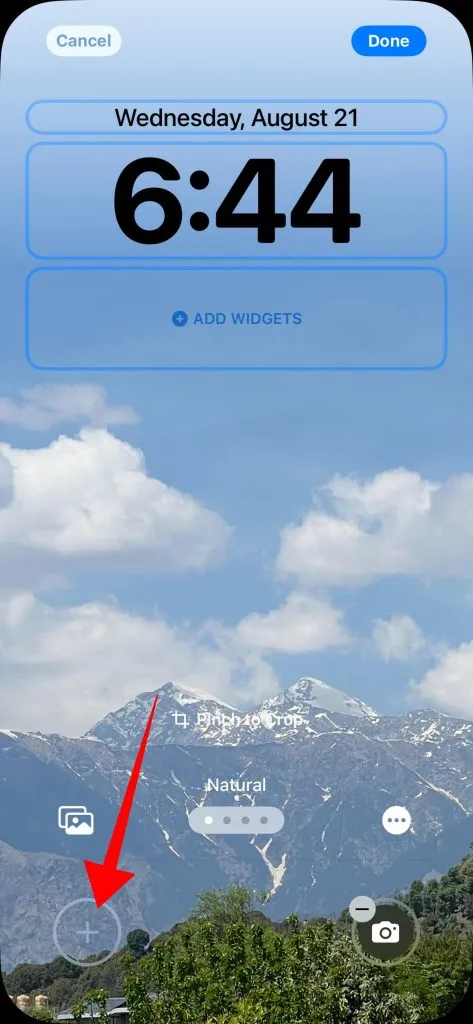
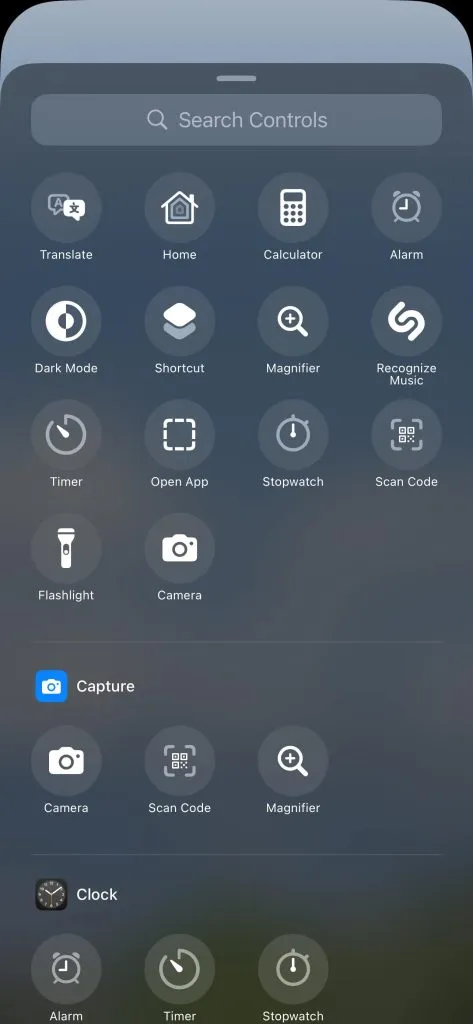
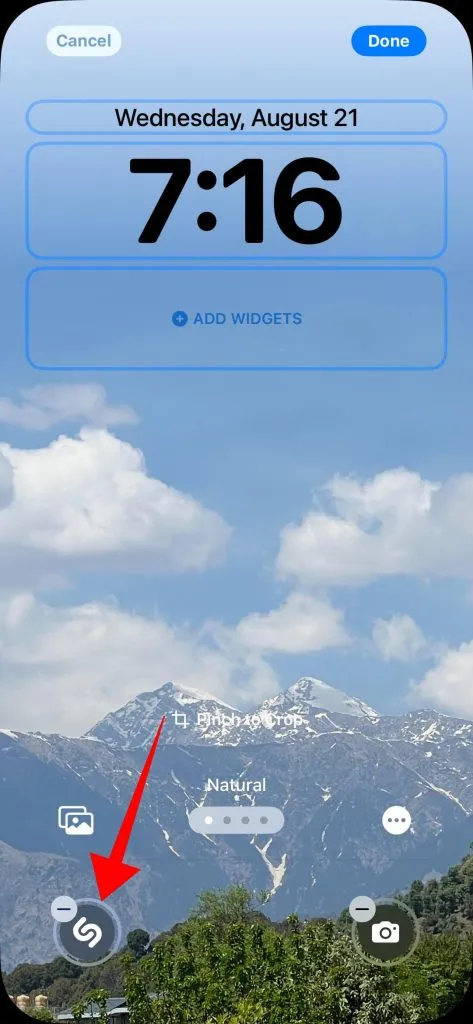
Vislabākā kameras vai zibspuldzes īsinājumtaustiņu pogas nomaiņa ir tā, ka varat tai piešķirt arī saīsni. Turklāt varat arī atlasīt saīsni, kuru vēlaties palaist, lai izsekotu pasūtījumam vai izveidotu GIF.
Bloķēšanas ekrāns kļūst pielāgojams
Apple beidzot piedāvā iespēju pilnībā noņemt vai nomainīt kameras vai zibspuldzes pogu no iPhone. Tomēr jūs nevarat pievienot vairāk īsceļu bloķēšanas ekrānam, kas būtu lieliski. Tomēr mūsdienās iPhone ir ļoti pielāgojams, sākot no lietotņu ikonām līdz dinamiskiem fona attēliem. Šīs ir dažas no daudzajām Android lietām, kas iedvesmo iOS.




Atbildēt